Command Palette: Unterschied zwischen den Versionen
Aus AV wiki
Admin (Diskussion | Beiträge) |
Admin (Diskussion | Beiträge) |
||
| Zeile 5: | Zeile 5: | ||
== Button to Button Reassignment == | == Button to Button Reassignment == | ||
Um Buttons im Interface oder Tasten des Keyboards mit Funktionen aus der Command Palette zu belegen, muss in dieser der Modus 'Button to Button' Reassignment wie im Bild ausgewählt sein. Per Drag and Drop lässt sich der Button im Interface auf einem der vorhandenen Buttons "installiern". | Um Buttons im Interface oder Tasten des Keyboards mit Funktionen aus der Command Palette zu belegen, muss in dieser der Modus 'Button to Button' Reassignment wie im Bild ausgewählt sein. Per Drag and Drop lässt sich der Button im Interface auf einem der vorhandenen Buttons "installiern". | ||
| + | In gleicher Weise lässt sich ein Keyboard-Preset individualisieren. | ||
| + | |||
| + | ==Active Palette== | ||
| + | |||
| + | Alle Buttons der Command Palette lassen sich in diesem Modus wie reguläte Buttons im Interface benutzen. | ||
| + | |||
| + | ==Menu to Button Reassignment== | ||
| + | Funktionen aus den Menüs im Media Composer lassen sich ebenfalls auf Buttons mappen. | ||
Version vom 10. November 2015, 13:25 Uhr
Die Command Palette hält eine Vielzahl von Funktionen mit den zugehörigen Buttons bereit. Diese Buttons lassen sich z.B. von hier direkt in das Interface bzw. auf die Tastatur mappen.
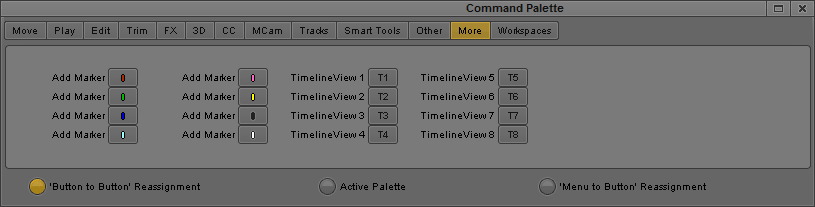
Button to Button Reassignment
Um Buttons im Interface oder Tasten des Keyboards mit Funktionen aus der Command Palette zu belegen, muss in dieser der Modus 'Button to Button' Reassignment wie im Bild ausgewählt sein. Per Drag and Drop lässt sich der Button im Interface auf einem der vorhandenen Buttons "installiern". In gleicher Weise lässt sich ein Keyboard-Preset individualisieren.
Active Palette
Alle Buttons der Command Palette lassen sich in diesem Modus wie reguläte Buttons im Interface benutzen.
Menu to Button Reassignment
Funktionen aus den Menüs im Media Composer lassen sich ebenfalls auf Buttons mappen.